Hivatkozott Excel verzio:
Excel képleteink szerkesztésével sok időt töltünk, hiszen ezeken múlik a siker. Hogyan tudnánk egy kicsit felpörgetni a képletek szerkesztését? Nézzünk néhány lehetőséget:
Függvényvarázsló gyors elérése
Meggyőződésem, hogy leginkább olyan függvényeket használunk, aminek tudjuk a nevét. ha ez igaz, akkor a szóban forgó függvény varázslóját a leggyorsabban úgy érjük él, hogy
- =függvénynév
- Ctrl+A
Ha az egyenlőség jel után elkezdjük a függvény nevét gépelni, felajánlja a lehetőségeket, amiből a föl/le nyilakkal választhatunk, és a TAB billentyűvel választjuk ki azt, amire szükségünk van.
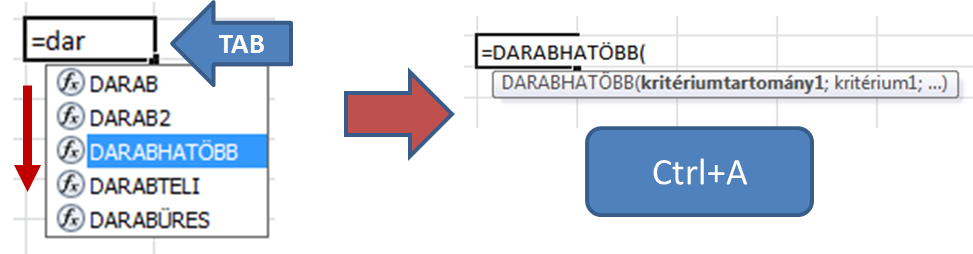
Függvény súgó vontatása
Ha kiválasztottuk a függvényt, akkor alatta megjelenik egy segítő dobozka, ami estenként letakar olyan területeket, mire szükségünk lenne. A következő ábrán például lefedi a D-H oszlop azonosítókat.
Jó tudni, hogy ez a kis dobozka mozgatható. Keressük meg, hogy hol lehet megfogni (az egérmutató átváltozik), és már vontathatjuk is.
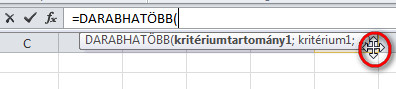
Címzés típus változtatása
Abszolút, relatív és vegyes címzés között váltogathatunk az F4 billentyűvel. A képlet szerkesztése közben rákattintunk a forrás cellára, és azonnal használhatjuk az F4 billentyűt.
Hosszabb tartomány bevitele argumentumként
Ha olyan függvényt használunk, aminek egy vagy több argumentuma egy összefüggő tartomány, akkor a képlet szerkesztése közben (kézi vagy varázslós) a tartományt bevihetjük így:
- Első cellára kattintunk
- Ctrl+Shift+nyíl
A nyíl abba az irányba mutasson, amerre a tartomány vége van. Természetesen ez csak teljesen összefüggő, azaz kitöltött tartományra lesz jó.
Visszatérés az aktív cellához
Ha képletszerkesztés közben például egy hosszabb tartomány kijelölése közben az aktív (éppen szerkesztett) cella eltűnik a szemünk elől, akkor gyorsan visszatérhetünk hozzá a Ctrl+BackSpace kombinációval.
Hozzá kel tenni, hogy ez akkor is működik, ha éppen nem szerkesztjük a cellát, csak rákattintottunk egy cellára, majd elgörgettük nagyobb mértékben az ablakot, és már nem látszik az aktív cella.
Névtartományok beillesztése
Képlet szerkesztés közben ha megnyomjuk az F3 billentyűt, egy párbeszédablakból választhatunk a létező névtartományok közül. ( A táblázatok és az elnevezett képletek nem jelennek meg)
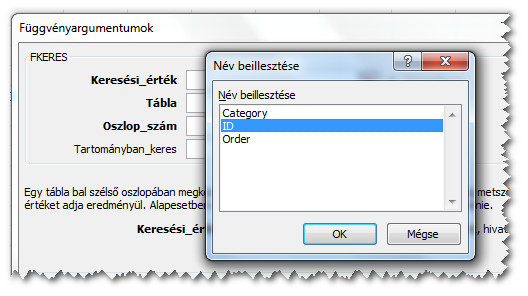
Képlet vagy egy rész-számítás eredményének előnézete
Miközben állítjuk össze a képletet, vagy mielőtt lezárnánk a szerkesztést, megnézhetjük a teljes képlet, vagy egy részének az eredményét. Erre az F9 billentyű szolgál. A képlethez visszatérni a visszavonás (Ctrl+Z) kombinációval tudunk.
Ha a képlet több, egymásba ágyazott függvényt vagy külön értelmezhető műveletet tartalmaz, akkor azt a részt kijelölve, megkaphatjuk annak a résznek az eredményét is. Így ellenőrizhetjük menet közben a képlet részeinek helyességét.
Fontos, hogy ha meg szeretnénk őrizni a képletet, akkor az ellenőrzés után mindenképpen térjünk vissza a Ctrl+Z-vel a képlethez, különben a kiszámított eredményt értékként fogja tárolni!


Vélemény, hozzászólás?
Hozzászólás küldéséhez be kell jelentkezni.